windows10 无线网卡 win10系统无线网卡驱动下载
更新时间:2023-11-06 08:59:31作者:yang
windows10 无线网卡,随着科技的不断进步,无线网络已经成为我们日常生活中必不可少的一部分,而在使用Windows10操作系统的电脑中,无线网卡的驱动程序则起着至关重要的作用。正常的无线网卡驱动能够保证我们能够顺畅地上网,享受高速的网络连接。在某些情况下,我们可能会遇到无法连接或者无法正常工作的问题,这时候我们就需要去下载适配于Windows10系统的无线网卡驱动。在本文中我们将会介绍如何下载并安装这些驱动程序,以解决无线网络连接问题。
具体方法:
1.检查无线网卡
在右下角网络右击鼠标,在列表中选择打开网络和共享中心。进入win10的网络和共享中心。
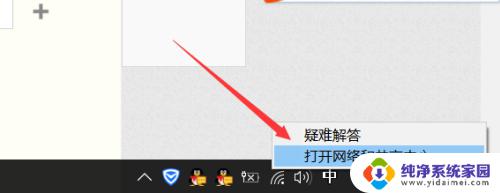
2.进入网络和共享中心以后,鼠标点击左侧的更改适配器设置。在这里,即可查看适配器是否被禁用。
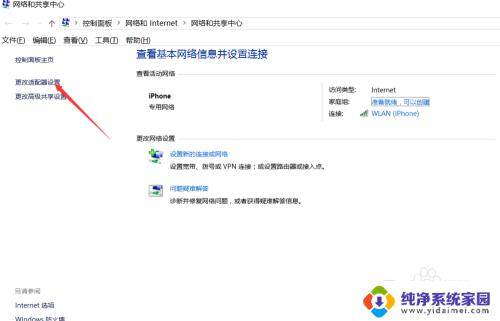
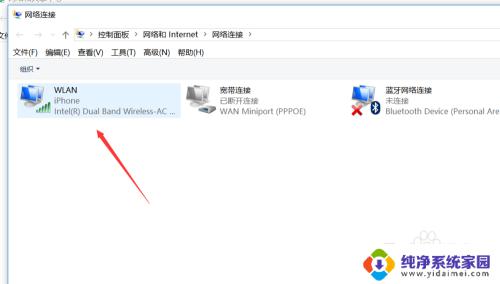
3.在开始菜单右击鼠标,然后选择任务管理器,进入windows10系统任务管理器功能。
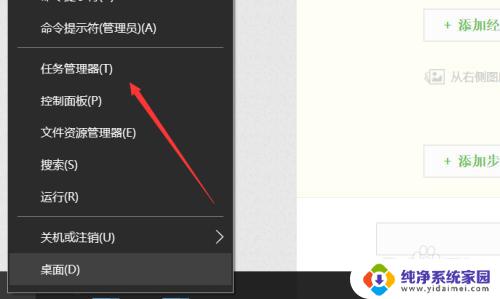
4.进入任务管理器以后,在上面选项中找到服务,点击服务,然后点击左下角的打开服务。
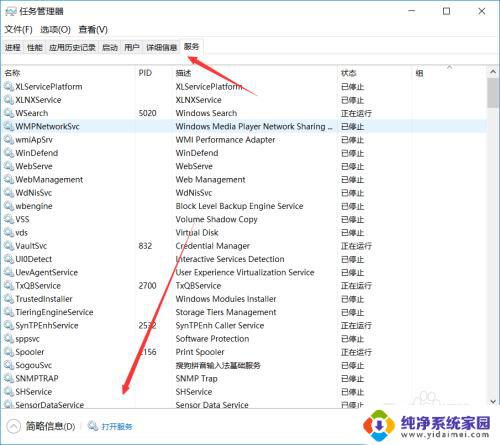
5.进入服务以后,鼠标下拉在服务列表中找到。Wlan这个服务鼠标右击选择启动,你的WIN10系统即可访问无线。
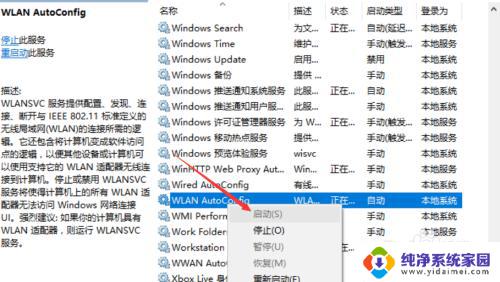
6.启动这个服务以后,在其上面右击鼠标,选择属性,在属性里面将启动方式设置为自动启动。
以上就是Windows 10 无线网卡的全部内容,有需要的用户可以根据小编提供的步骤进行操作,希望这篇文章能够对大家有所帮助。
windows10 无线网卡 win10系统无线网卡驱动下载相关教程
- win10无法驱动无线网卡 win10无线网卡驱动无法识别怎么办
- 无线网卡叹号 Win10无线网无法连接网卡驱动问题怎么办
- 无线网卡驱动叹号 win10无线网无法连接感叹号网卡驱动问题
- win10完全卸载网卡驱动 Win10怎么卸载无线网卡驱动
- win10如何删除无线网卡驱动 win10网卡驱动怎么卸载
- 无线网卡驱动怎么用不了 win10无线网卡驱动更新失败解决方案
- win10无线网卡驱动正常,能显示无线网络,但不能链接 Win10无法连接到这个网络怎么办
- 网卡驱动卸载不掉 win10如何卸载有线网卡驱动
- win10如何禁用无线网卡 如何禁用电脑的无线网卡
- win10怎么使用无线网卡 Windows 10 USB无线网卡连接教程
- 怎么查询电脑的dns地址 Win10如何查看本机的DNS地址
- 电脑怎么更改文件存储位置 win10默认文件存储位置如何更改
- win10恢复保留个人文件是什么文件 Win10重置此电脑会删除其他盘的数据吗
- win10怎么设置两个用户 Win10 如何添加多个本地账户
- 显示器尺寸在哪里看 win10显示器尺寸查看方法
- 打开卸载的软件 如何打开win10程序和功能窗口